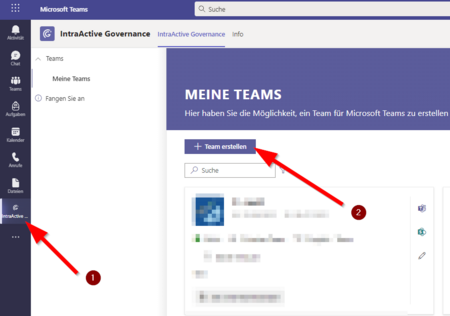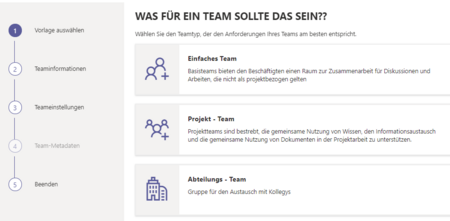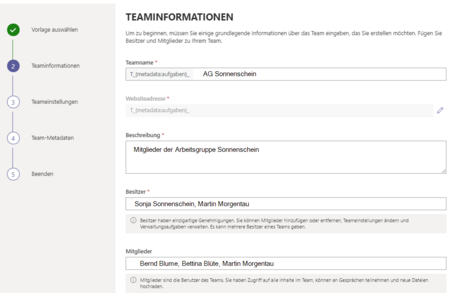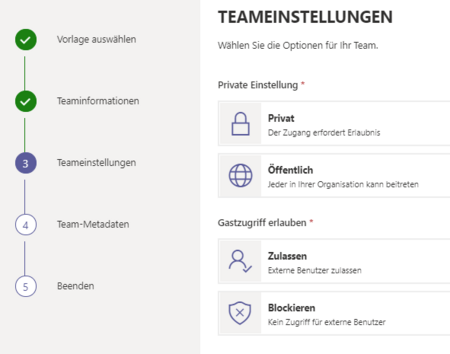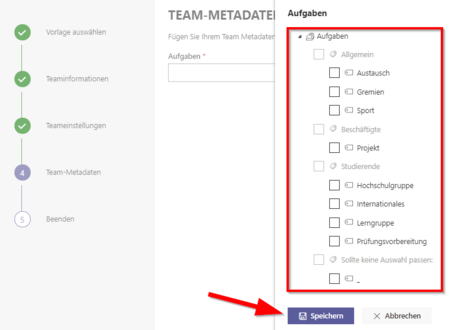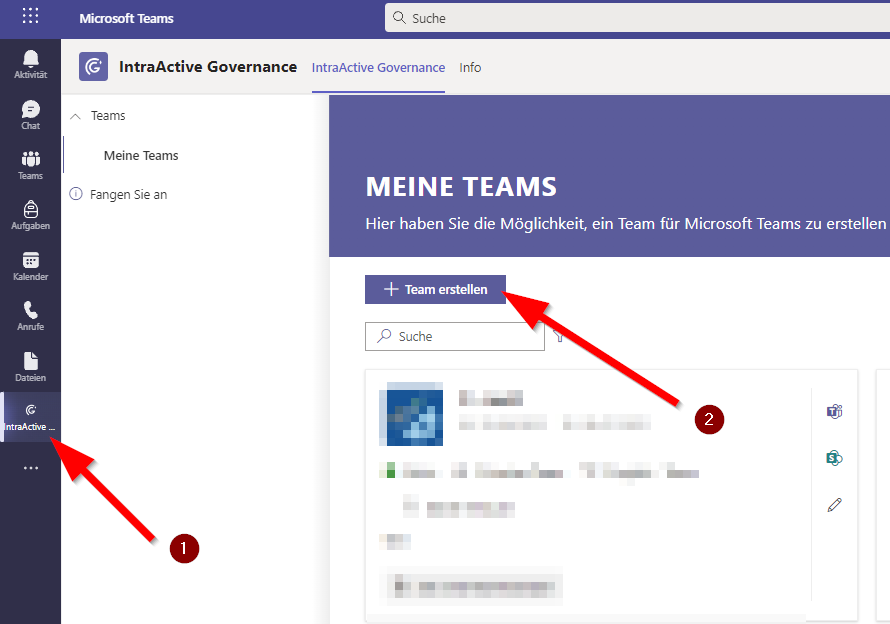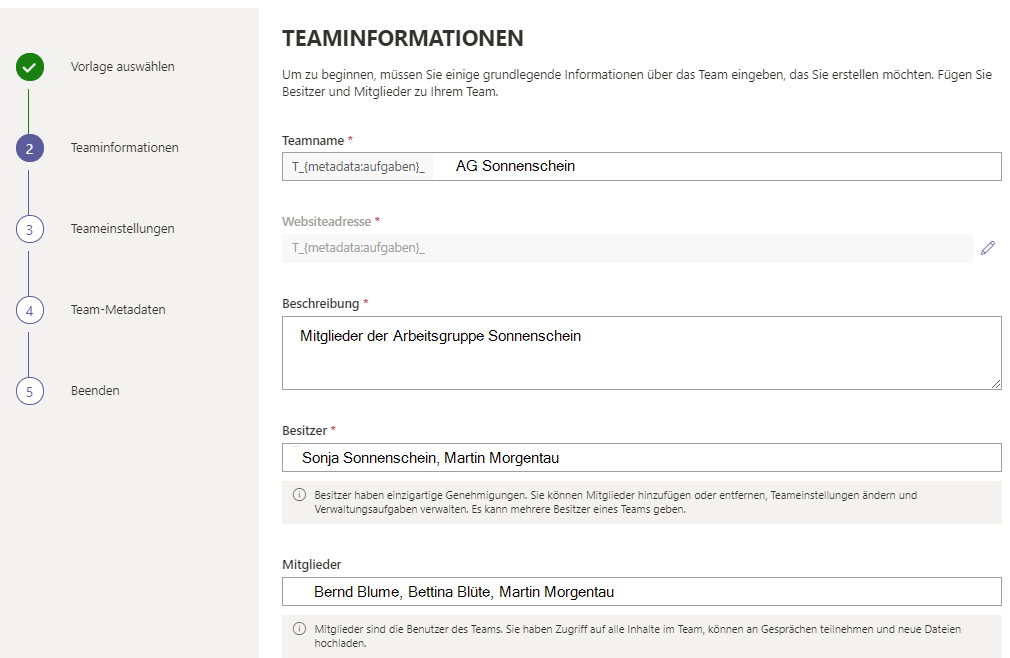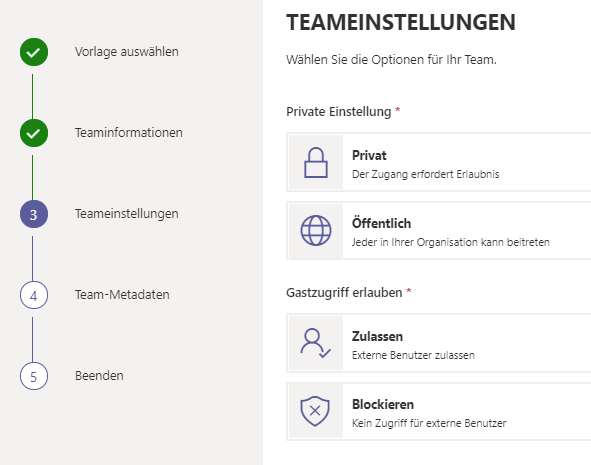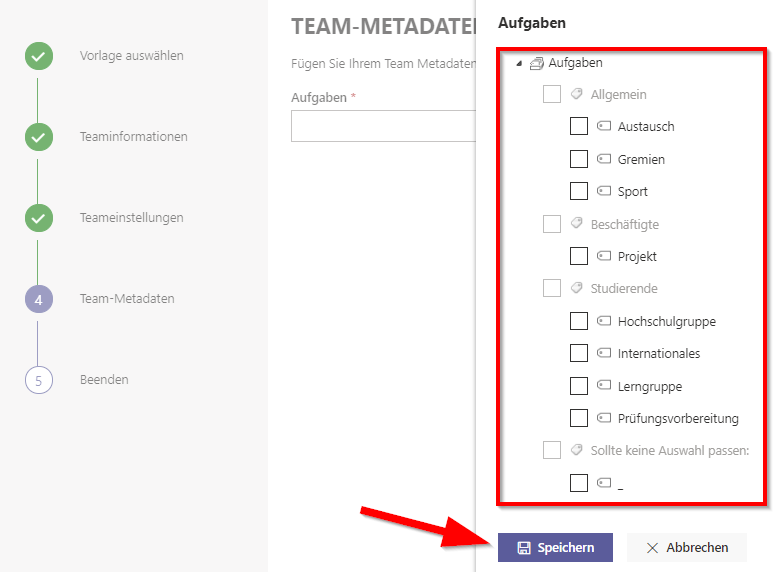MS Teams - Teams anlegen ueber IntraActive
Jnk (Diskussion | Beiträge) |
Jnk (Diskussion | Beiträge) |
||
| Zeile 32: | Zeile 32: | ||
===Teaminformationen=== | ===Teaminformationen=== | ||
[[Datei:Microsoft IntraActive 03.png|links|mini|ohne|450px|Team über IntraActive erstellen]] | [[Datei:Microsoft IntraActive 03.png|links|mini|ohne|450px|Team über IntraActive erstellen]] | ||
| + | <br> | ||
* Wählen Sie einen aussagekräftigen Teamnamen. | * Wählen Sie einen aussagekräftigen Teamnamen. | ||
* Unter '''"Beschreibung"''' kann der Hintergrund des Teams knapp Skizziert werden. | * Unter '''"Beschreibung"''' kann der Hintergrund des Teams knapp Skizziert werden. | ||
Version vom 23. August 2022, 14:28 Uhr
Allgemeine Informationen
| Anleitung | |
|---|---|
| Informationen | |
| Betriebssystem | Alle |
| Service | Microsoft 365 |
| Interessant für | Angestellte, Studierende und Gäste |
| HilfeWiki des ZIM der Uni Paderborn | |
This article is only a draft. Information provided here is most possibly incomplete and/or imprecise. Feel free to help us by expanding it. |
Neue Teams müssen über die IntraActive Governance App angelegt werden. In dieser Anleitung erklären wir das grundsätzliche Vorgehen.
Team erstellen[Bearbeiten | Quelltext bearbeiten]
- Öffnen Sie Microsoft Teams.
- Rufen Sie die App "IntraActive Governance" auf.
- Klicken Sie auf "Team erstellen".
Vorlage wählen[Bearbeiten | Quelltext bearbeiten]
Wählen Sie für Ihr Team eine der folgenden Vorlagen:
- Einfaches Team: Kann von jedem erstellt werden.
- Projekt: Wird bei Erstellung manuell geprüft.
- Abteilung: Wird bei Erstellung manuell geprüft.
Einfache Teams können direkt erstellt werden. Projekt- und Abteilungs-Teams werden nach der Erstellung dem IMT zur Freigabe vorgelegt. Dadurch soll gewährleistet werden, dass für Projekt und Abteilungen nur valide und legetime Teams angelegt werden.
Teaminformationen[Bearbeiten | Quelltext bearbeiten]
- Wählen Sie einen aussagekräftigen Teamnamen.
- Unter "Beschreibung" kann der Hintergrund des Teams knapp Skizziert werden.
- Tragen Sie neben sich selbst mindestens einen zweiten Besitzer ein - Dies ist als Vetretungs- und Rückfallebene gedacht.
- Mitglieder des Teams können Sie jetzt oder auch später hinzufügen.
Teameinstellungen[Bearbeiten | Quelltext bearbeiten]
- Rufen Sie die App "IntraActive Governance" auf.
- Klicken Sie auf "Team erstellen".
Metadaten[Bearbeiten | Quelltext bearbeiten]
- Rufen Sie die App "IntraActive Governance" auf.
- Klicken Sie auf "Team erstellen".